Como gravar no Roblox com os melhores aplicativos de gravador Roblox
Algumas pessoas disseram que Roblox é uma mistura de Minecraft e Lego. Na verdade, é muito mais do que uma simples plataforma de jogo. Ele permite que os usuários joguem jogos desenvolvidos por terceiros, bem como criem novos jogos usando o Roblox Studio. Talvez seja por isso que a plataforma atrai milhões de pessoas, principalmente crianças, em todo o mundo. Ele cria um mundo virtual onde as crianças podem mostrar sua criatividade e compartilhar ideias. Este guia se concentra em como gravar no Roblox.
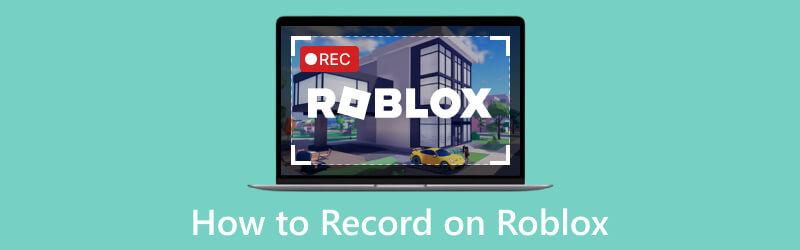
- LISTA DE GUIAS
- Parte 1: Melhor Maneira de Gravar no Roblox
- Parte 2: Como gravar Roblox com voz em um telefone
- Parte 3: Como gravar Roblox online
- Parte 4: Perguntas frequentes sobre gravação no Roblox
Parte 1: Melhor Maneira de Gravar no Roblox
A plataforma Roblox vem com um gravador. No entanto, ele só pode gravar seu jogo em tela cheia. Mais importante ainda, esse recurso só pode gravar no Roblox por até 30 minutos. Portanto, é melhor você usar Gravador de tela ArkThinker. Ele pode capturar sua jogabilidade em qualquer tamanho, sem limites.
- Grave Roblox com um único clique.
- Adicione seu rosto e voz à gravação do jogo.
- Produza a melhor qualidade de saída.
- Otimize o desempenho usando aceleração de hardware.
Como gravar no Roblox sem perda de qualidade
Instale o melhor gravador Roblox
Baixe o gravador de tela e instale-o em sua área de trabalho. Quando precisar gravar no Roblox, execute o gravador e escolha Gravador de jogo para entrar na interface principal.

Gravar no Roblox
Puxe para baixo o Selecione o jogo opção e selecione Roblox. Ative o Som do sistema opção e ajuste o volume. Se você pretende adicionar sua reação à gravação do jogo, ative Webcam e Microfone. Você precisa permitir que o software acesse sua webcam e microfone. Clique no GRAVANDO botão e jogue o jogo desejado no Roblox. Após a contagem regressiva, a gravação do Roblox será iniciada.

Visualize e salve a gravação
Quando terminar, clique no Parar botão. Então você entrará na janela de visualização após a renderização. Aqui você pode visualizar a gravação e remover clipes indesejados. Por fim, salve o jogo em seu disco rígido.
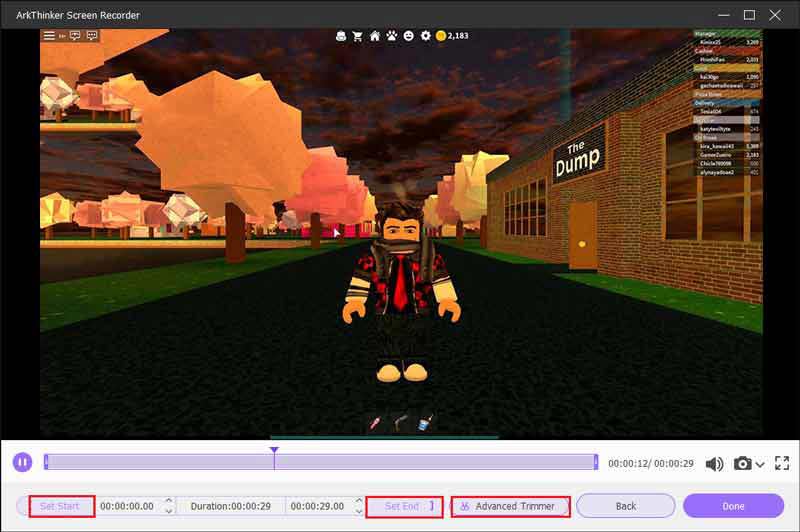
Parte 2: Como gravar Roblox com voz em um telefone
Como gravar Roblox com voz no Android
Em um telefone celular, a maneira mais fácil de gravar no Roblox é o recurso integrado de gravação de tela. Um recurso de gravador de tela foi introduzido no Android 11, mas alguns telefones Samsung, LG e OnePlus adicionaram o recurso no Android 10.
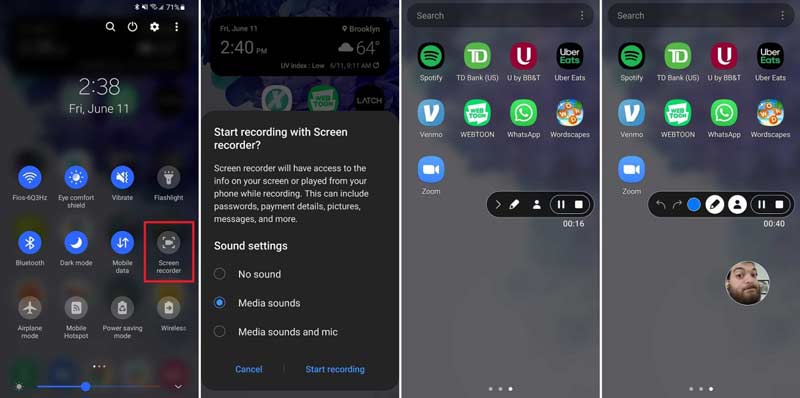
Deslize de cima para baixo na tela do telefone para entrar no Configurações rápidas caixa. Toque em Gravador de ecrã recurso.
Em seguida, escolha a fonte de áudio. Se você quiser apenas gravar seu jogo, selecione Sons de mídia ou a opção relativa. Para gravar no Roblox com voz em um telefone, escolha Sons de mídia e microfone. Imprensa Comece a gravar.
Abra o aplicativo Roblox e jogue seu jogo favorito. Você pode notar uma barra de menu do gravador na camada superior da tela. Para adicionar seu rosto à gravação, toque no Webcam ícone.
Quando quiser parar a gravação, toque no Parar botão. Então você encontrará a gravação do jogo em sua memória.
Como gravar Roblox com voz no iPhone
A Apple introduziu um recurso de gravação de tela no iOS. Em outras palavras, os usuários do iPhone também podem gravar no Roblox com voz, sem aplicativos extras. A desvantagem é que você não pode adicionar seu rosto à gravação.
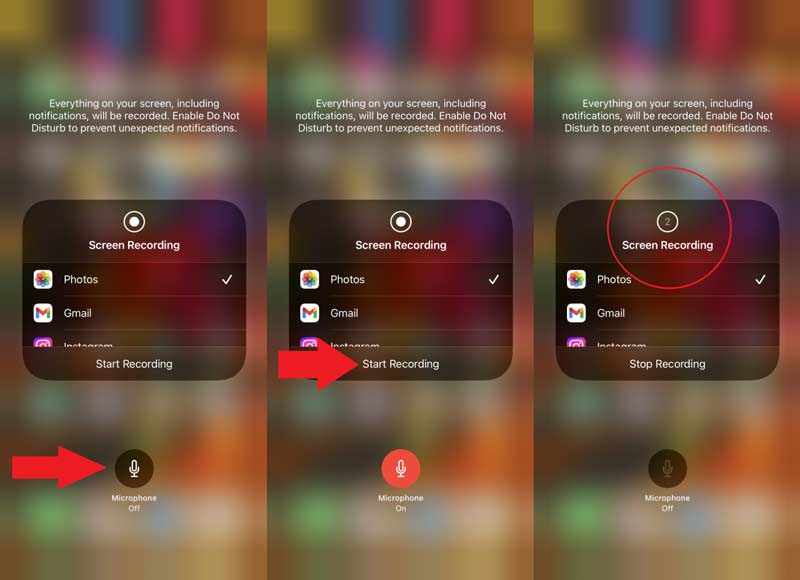
Vá para o aplicativo Configurações, toque em Centro de Controlee pressione o + ícone ao lado Gravação de tela para adicionar este recurso ao seu Centro de Controle.
Entre no seu Centro de Controle, mantenha pressionado o Gravação de tela ícone e toque no microfone ícone. Certifique-se de ver Microfone ligado sob o ícone.
Imprensa Comece a gravare jogue seu jogo favorito no Roblox quando voltar para a tela inicial.
Quando terminar a gravação do Roblox, localize seu Centro de Controle, toque no Gravação de tela ícone e pressione Pare de gravar.
Parte 3: Como gravar Roblox online
Roblox é uma plataforma de jogos online. Um aplicativo gravador de tela baseado na web é outra opção para salvar seu jogo. Gravador de tela grátis ArkThinker, por exemplo, é uma boa escolha. É totalmente gratuito para uso, sem quaisquer restrições. Além disso, pode gravar no Roblox com sua voz e rosto.
Acesso https://www.arkthinker.com/free-screen-recorder/ no seu navegador. Clique no Comece a gravar vídeo botão para obter o iniciador.
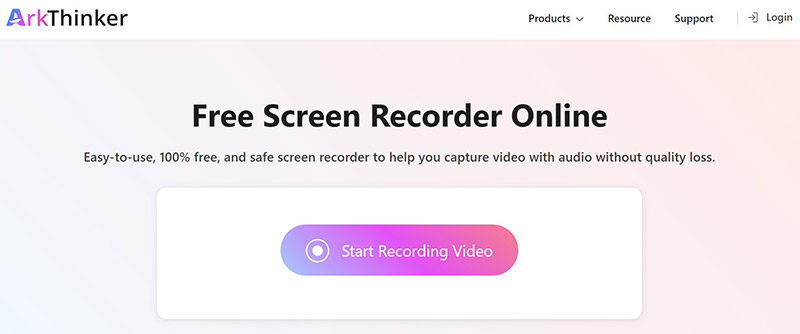
Existem quatro opções no inicializador:
Área de gravação é usado para definir a área de gravação de acordo com o seu Roblox.
O Câmera pode capturar seu rosto enquanto grava a tela.
O Palestrante é usado para gravar o som do jogo Roblox.
O Microfone adiciona sua voz à gravação.
Habilite ou desabilite cada opção de acordo com sua necessidade.
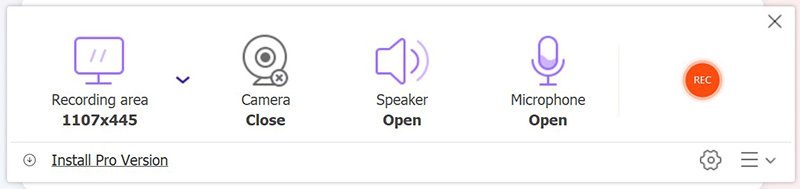
Acerte o GRAVANDO botão para iniciar a gravação no Roblox com sua voz online.
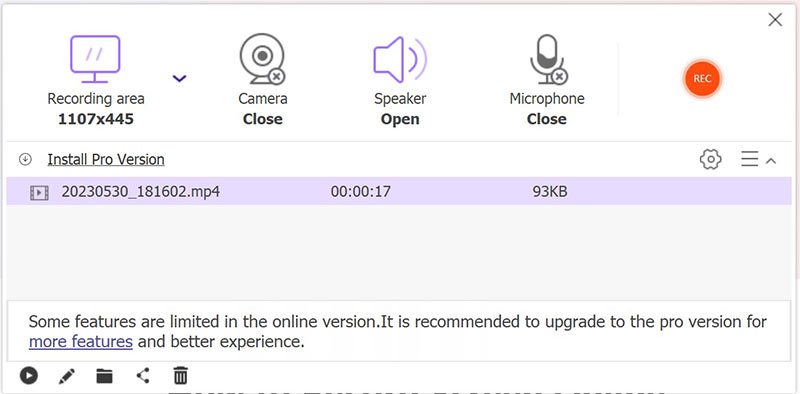
Por fim, clique no Parar botão para finalizar a gravação do jogo.
Parte 4: Perguntas frequentes sobre gravação no Roblox
Qual é a chave para gravar no Roblox?
O embutido Gravar vídeo recurso no Roblox não oferece suporte a atalhos. Se você quiser gravar no Roblox no Windows, pressione Ganhar + G para acionar a barra de jogo.
Você pode gravar pessoas no Roblox?
Roblox possui um gravador integrado que permite aos jogadores fazer um vídeo de jogo de forma rápida e fácil, mas é bastante simples e não consegue capturar suas reações. Para adicionar seu rosto à gravação do jogo, você deve usar um gravador de terceiros.
Outros jogadores sabem quando você grava no Roblox?
Não. Quando você grava no Roblox, isso não afeta a experiência de jogo ou a aparência de outros jogadores. Portanto, eles não saberão que você está gravando, a menos que você compartilhe a gravação com eles.
Conclusão
Agora você deve entender como gravar no Roblox com sua voz no Windows, Mac, smartphone e online. O recurso de gravador de vídeo integrado é muito básico para produzir uma ótima gravação de jogo. O gravador de tela ArkThinker, por outro lado, integra recursos de nível profissional de uma forma que todos podem dominar em poucos segundos. Se você tiver outras dúvidas sobre esta plataforma, fique à vontade para deixar uma mensagem abaixo deste post e responderemos rapidamente.
O que você acha deste post? Clique para avaliar esta postagem.
Excelente
Avaliação: 4.9 / 5 (com base em 215 votos)
Encontre mais soluções
Maneiras rápidas de gravar Facetime com áudio em dispositivos Apple Google Recorder: um aplicativo exclusivo do Pixel para gravar áudio Gravador de tela da Apowersoft: grave tela com áudio de uma só vez Melhor gravador de jogo para capturar jogabilidade [Ferramentas confiáveis + análises] Um tutorial para gravar webinar: para Windows, Mac, iPhone e Android AZ Screen Recorder: aplicativo de screencasting para dispositivos AndroidArtigos relativos
- Gravar vídeo
- Grave chamadas do Skype: um guia passo a passo para obter chamadas de vídeo do Skype
- Um tutorial para gravar webinar: para Windows, Mac, iPhone e Android
- Gravação de tela do Vimeo: Aprenda a gravar no Vimeo
- 2 maneiras de gravar a tela do Snapchat sem que outras pessoas saibam
- Gravador de GIF líder para capturar GIFs animados [avaliações detalhadas]
- AZ Screen Recorder: aplicativo de screencasting para dispositivos Android
- Gravador de tela iTop: capture atividades de tela e crie vídeos
- Maneiras rápidas de gravar uma reunião de equipe [métodos atestados]
- Guia detalhado para gravar tela ou vídeos em computadores Mac
- Melhor gravador de jogo para capturar jogabilidade [Ferramentas confiáveis + análises]



